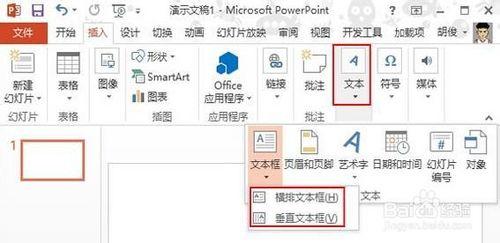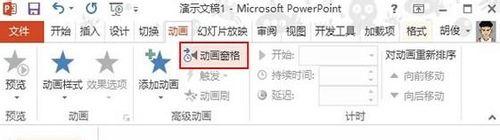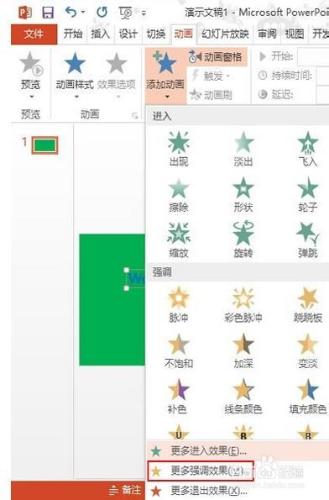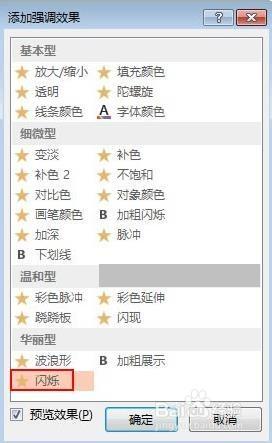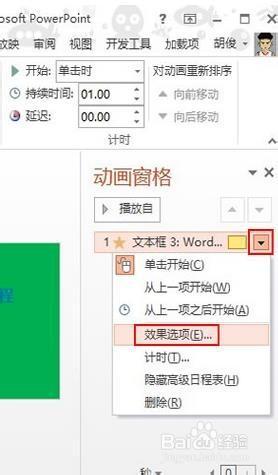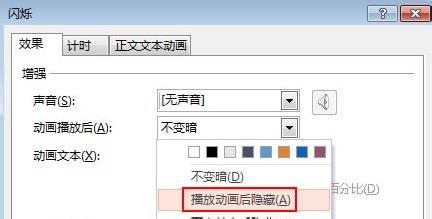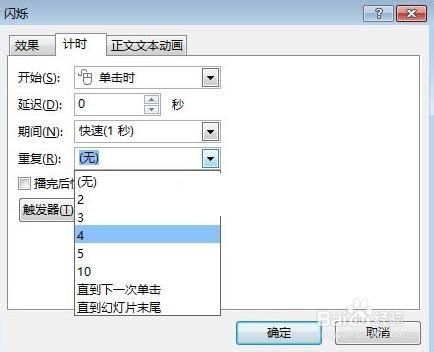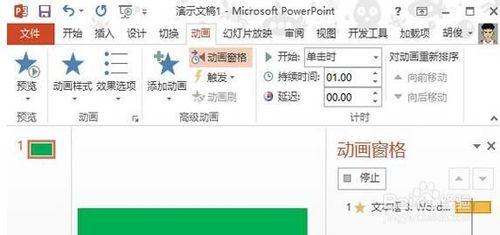PPT模板製作例項(二):閃爍的文字
在PPT設計製作時,文字特效也十分重要,一份精美的PPT,文字未做處理,給觀眾的印象分也會大打折扣。本次課程,我們就來介紹文字特效之一,閃爍的新增方法。
方法/步驟
①要在PPT中讓文字閃爍起來,大家肯定會想到新增動畫了。不錯,但是動畫新增之後需要進行一些設定,不見得每個人都搞清楚了。這也是我寫這篇教程的目的,首先,我們新建空白幻燈片,單擊選單欄--插入--文字框,插入一個文字框,並輸入文字。
②文字輸入完畢,設定文字的字型、字號、大小和顏色,並將背景色稍作修改,不然白色的背景,文字閃爍起來效果不是那麼明顯。
③好,準備工作完成,下面是動畫的添加了,選中文字框,單擊選單欄--動畫--新增動畫,如為找到閃爍效果,可以點選“更多強調效果”選項。
④彈出新增效果對話方塊,我們可以在華麗型中看到閃爍效果,單擊可以進行預覽。
⑤動畫選擇好了之後,需要進行一些設定,單擊窗格中的小三角箭頭,單擊效果選項。
⑥彈出動畫效果設定框,首先在效果標籤中,將動畫文字改為播放動畫後隱藏。
⑦切換到計時標籤中,可以設定延遲多少秒,0秒錶示開始之後就閃爍,重複次數自己隨意定。
⑧單擊幻燈片播放,來看看設定是不是有誤。通過窗格中的進度線,跳到5即停止閃爍,重複5次。
注意事項
如果您覺的我寫的經驗比較有用,請點選投我“有用”的一票和點選“收藏”,謝謝!
如果認為我寫的經驗有欠缺,請及時評論指出,謝謝支援!